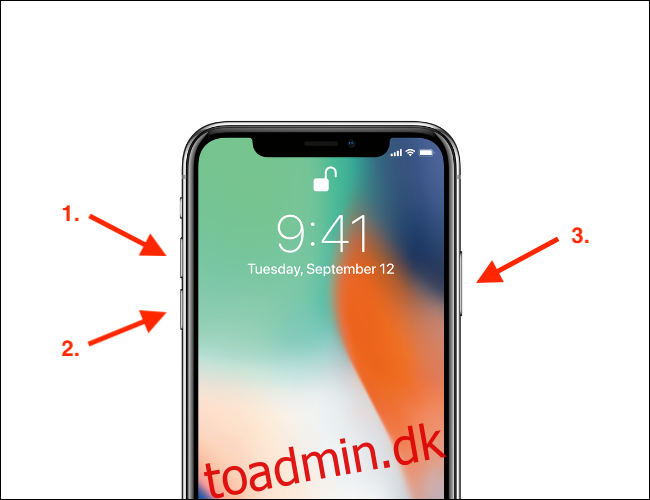Tving genstart af en iPhone eller iPad fungerer som en hurtig løsning til mange iOS- og iPadOS-problemer. Hvis din enhed ikke starter op, eller hvis du oplever en fejl på systemniveau, før du skynder dig til Genius Bar, skal du se, om en tvungen genstart vil løse problemet.
Indholdsfortegnelse
Hvornår skal du tvinge genstart?
Nu og da kan din iPhone eller iPad lide af en form for softwarefejl. Det kan være en iOS-opdatering, der er gået galt, en useriøs app eller bare en iOS- eller iPadOS-fejl, der ikke forsvinder.
Tving genstart er mest nyttigt, når din iPhone eller iPad sidder fast og ikke reagerer. Når du ikke engang kan slukke for din enhed, så prøv at tvinge den til at genstarte – det løser normalt problemet.
Sådan tvinger du genstart af en iPhone
Processen med at tvinge genstart af en iPhone er forskellig mellem telefonmodeller. Selvom processen er anderledes, er resultatet det samme.
iPhone 8, iPhone X og nyere
En iPhone uden en fysisk hjemmeknap har en ny proces til at tvinge genstart af den. Hvis du bruger en iPhone 8 eller 8 Plus (som har en kapacitiv Hjem-knap), eller de nyeste iPhones, der slet ikke har en Hjem-knap (iPhone X, XS, XS Max, XR), skal du følge trinene nedenfor for at tvinge dit håndsæt til at genstarte.
Først skal du trykke og slippe knappen “Lydstyrke op”. Tryk derefter på og slip knappen “Lydstyrke ned”. Til sidst skal du trykke på og holde knappen “Side” nede, indtil du ser Apple-logoet vises på skærmen. Det kan tage op til 30 sekunder, før logoet vises.
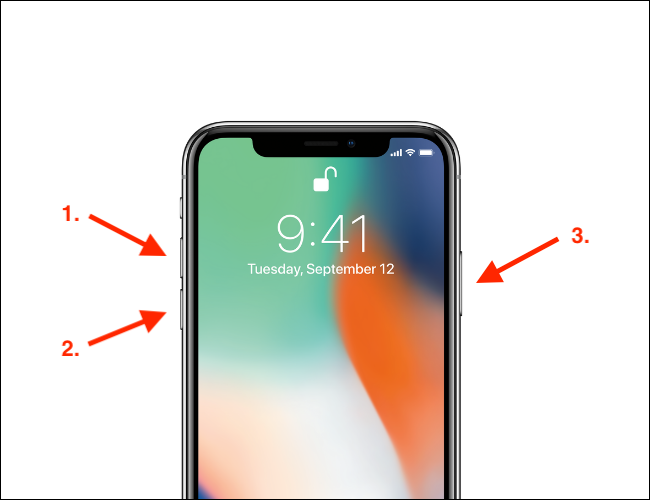
Når logoet dukker op, kan du slippe sideknappen. Din iPhone vil nu afslutte genstartsprocessen.
iPhone 7 og iPhone 7 Plus
iPhone 7 og iPhone 7 Plus har også en kapacitiv Hjem-knap, men de har en anden kraftgenstartsknapkombination, der er specifik for disse to enheder.
Du kan tvinge genstart af begge telefoner ved at trykke og holde “Lydstyrke ned” og “Side”-knappen samtidigt. Fortsæt med at holde, indtil du ser Apple-logoet.
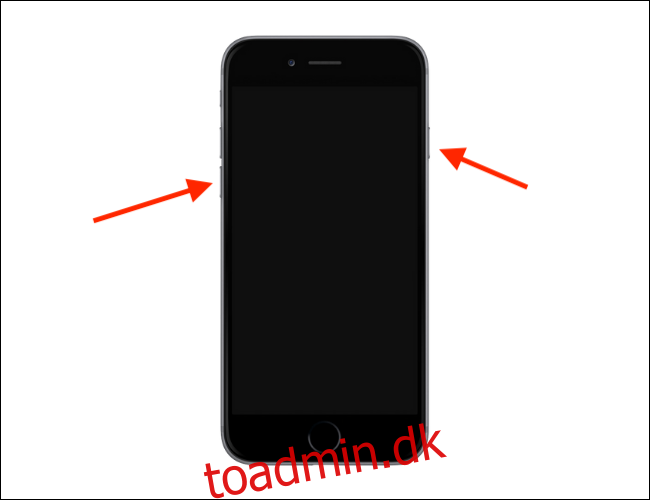
iPhone 6s og ældre
De ældre iPhones med den fysiske Hjem-knap har en meget mere ligetil kraftgenstartsproces.
Hvis du bruger en iPhone 5s, SE, 6, 6 Plus, 6s eller 6s Plus, skal du trykke og holde knappen “Hjem” nede sammen med knappen “Søvn/vågning”, indtil Apple-logoet vises på skærmen.
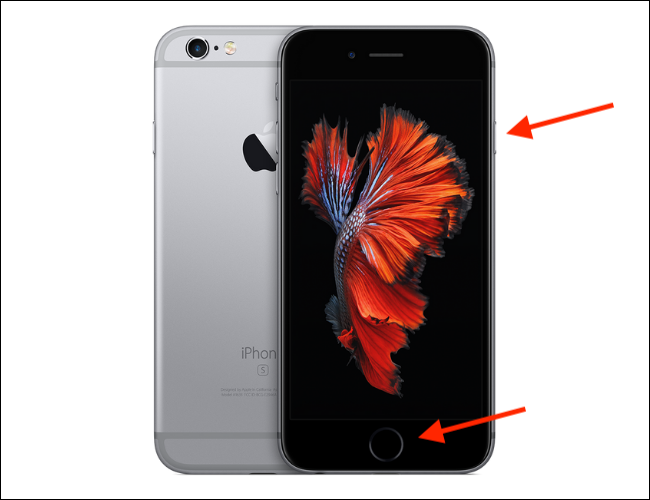
Sådan tvinger du genstart af en iPad
Hvis din iPad sidder fast på en skærm og ikke reagerer på berøringsinput eller knaptryk, skal du bruge en af følgende metoder til at tvinge den til at genstarte.
iPads uden Hjem-knappen
Hvis du bruger en ny iPad Pro med Face ID, er der en ny proces til at tvinge genstart af din iPad Pro (svarende til den nye måde at slukke iPad Pro på).
Først skal du trykke og slippe knappen “Lydstyrke op”, trykke og slippe knappen “Lydstyrke ned”, og derefter trykke og holde knappen “Top” nede, indtil du ser Apple-logoet vises.

Når logoet vises, skal du slippe knappen. Din tablet skulle være normal igen, efter at processen er fuldført.
iPads med en Hjem-knap
De fleste andre iPads end de nyere Pros har Hjem-knappen. Hvis din iPad har en fysisk startknap (en cirkel) i den nederste kant, skal du bruge følgende metode til at tvinge din iPad til at genstarte.
Tryk og hold både “Hjem”-knappen og “Top”-knappen (også kendt som Power eller Sleep/Wake-knappen) på samme tid, indtil du ser Apple-logoet på skærmen.
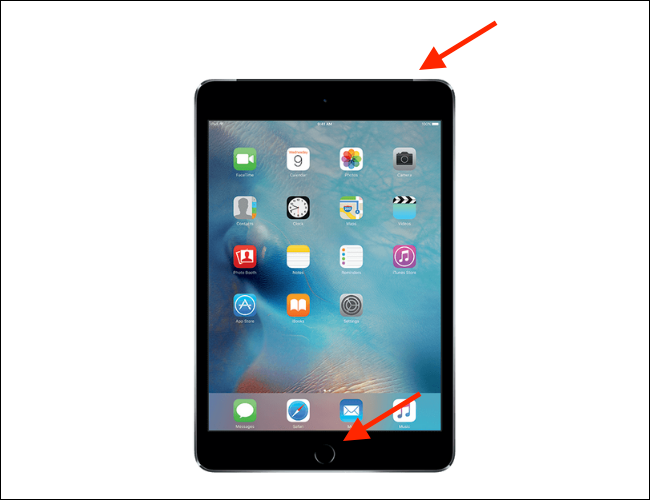
Når Apple-logoet vises, kan du slippe knapperne.
Normalt tager tvungen genstart sig af små iOS-problemer og fejl. Hvis dit problem fortsætter, kan du prøve at nulstille din iPhone eller iPad som en sidste udvej.